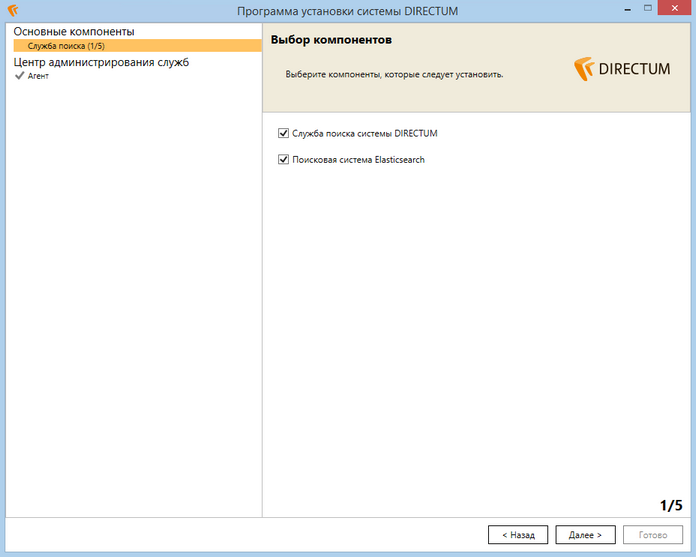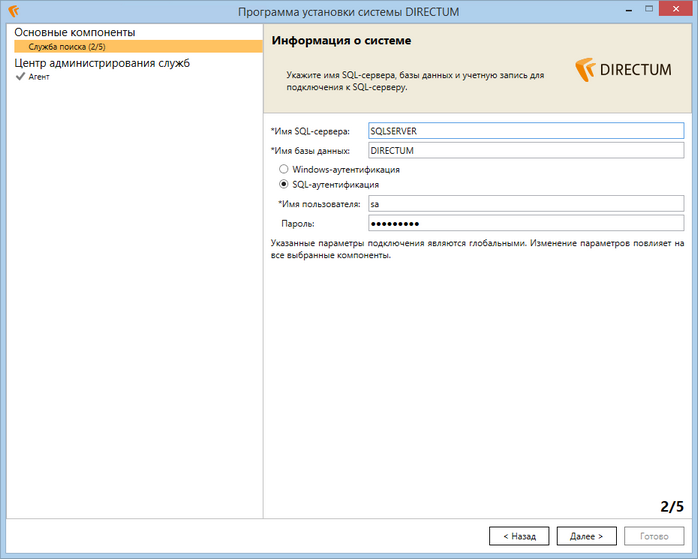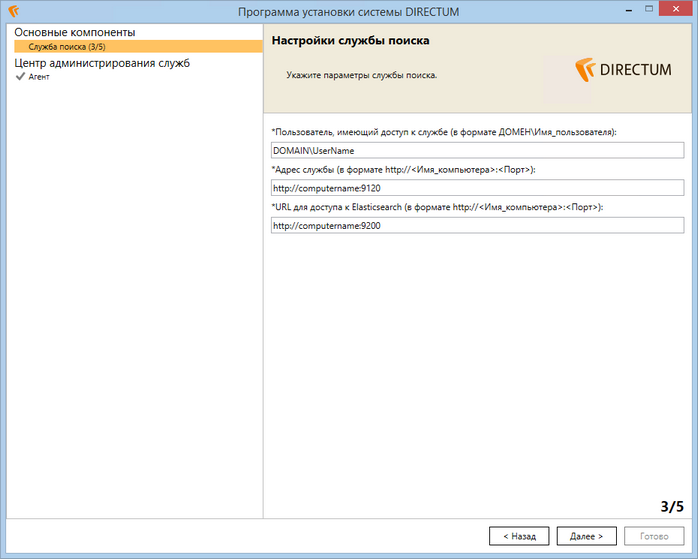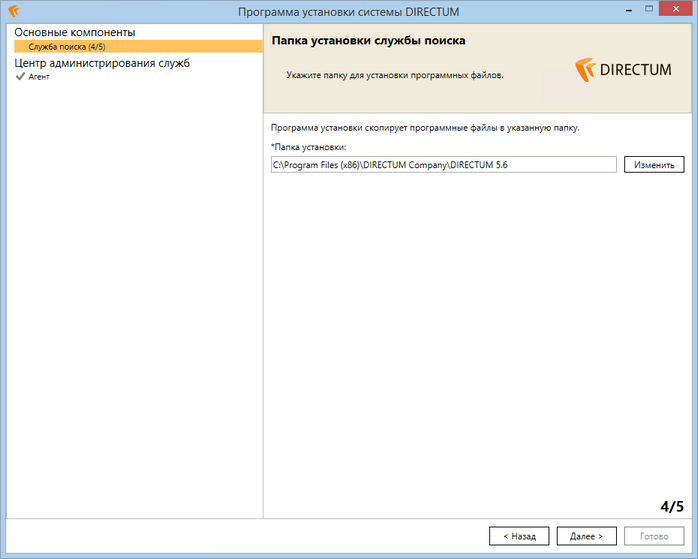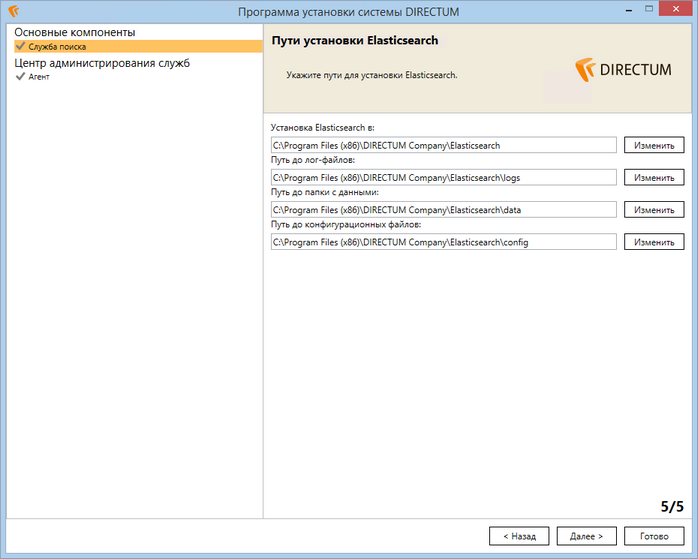На компьютере, на который устанавливается служба поиска, должна быть установлена программа Java Runtime Environment 8 или выше.
Запустите программу установки системы DIRECTUM. В окне выбора компонентов должен быть установлен флажок Служба поиска.
Далее необходимо указать параметры установки:
| 1. | В окне «Выбор компонентов»: |
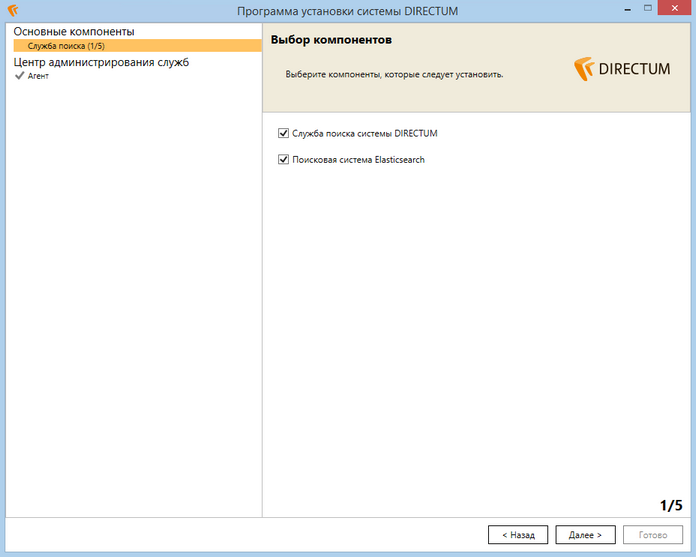
| • | снимите флажок компоненты, если планируете раздельную установку службы поиска системы DIRECTUM и поисковой системы ElasticSearch. По умолчанию стоят оба флажка; |
| • | нажмите на кнопку Далее >. |
| 2. | Если на предыдущем этапе флажок Служба поиска системы DIRECTUM не был установлен, укажите пути установки поисковой системы Elasticsearch. Иначе в окне «Информация о системе»: |
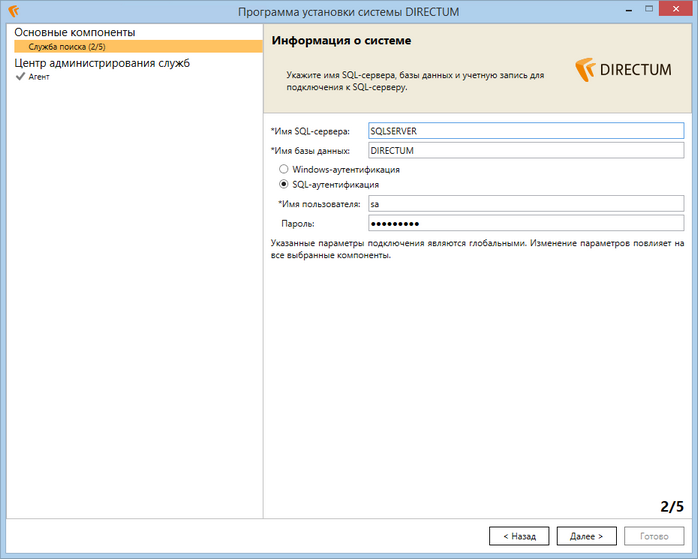
| • | в поле *Имя SQL-сервера укажите имя нового экземпляра СУБД (SQL Instance Name), которое было задано на этапе установки базы данных, либо имя существующего экземпляра СУБД, на котором уже установлена база данных системы DIRECTUM. По умолчанию заполняется именем текущего компьютера. |
Если при установке Microsoft SQL Server имя экземпляра по умолчанию было изменено, необходимо указать имя сервера в формате <Имя компьютера>\<Имя экземпляра>. Подробнее см. раздел «Подготовка к установке»;
| • | в поле *Имя базы данных укажите имя базы данных системы. По умолчанию DIRECTUM; |
| • | установите переключатель SQL-аутентификация; |
| • | в поле *Имя пользователя укажите логин пользователя SQL-сервера, обладающего правами администратора. По умолчанию sa; |
| • | в поле Пароль укажите пароль пользователя для подключения к SQL-серверу; |
Примечание
Рекомендуется использовать SQL-аутентификацию. Если выбрать Windows-аутентификацию, то пользователь, выполняющий установку, должен входить в домен и обладать правами на подключение к SQL-серверу. При установке флажка Windows-аутентификация поля *Имя пользователя и Пароль заполнять не требуется.
| • | нажмите на кнопку Далее >. |
| 3. | В окне «Настройки службы поиска»: |
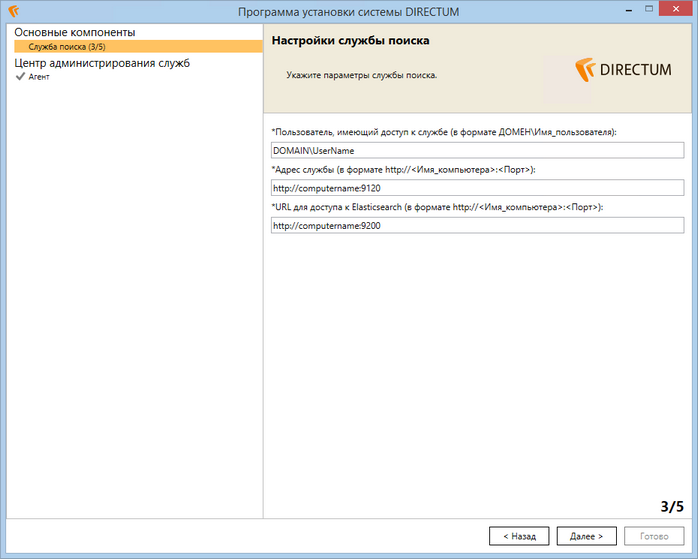
| • | в поле *Пользователь, имеющий доступ к службе (в формате ДОМЕН\Имя_пользователя) укажите доменного пользователя, от имени которого запущены службы Microsoft SQL Server; |
| • | заполните поле *Адрес службы (в формате http://<Имя_компьютера>:<Порт>); |
| • | заполните поле *URL для доступа к Elasticsearch (в формате http://<Имя_компьютера>:<Порт>); |
| • | нажмите на кнопку Далее >. |
| 4. | В окне «Папка установки службы поиска»: |
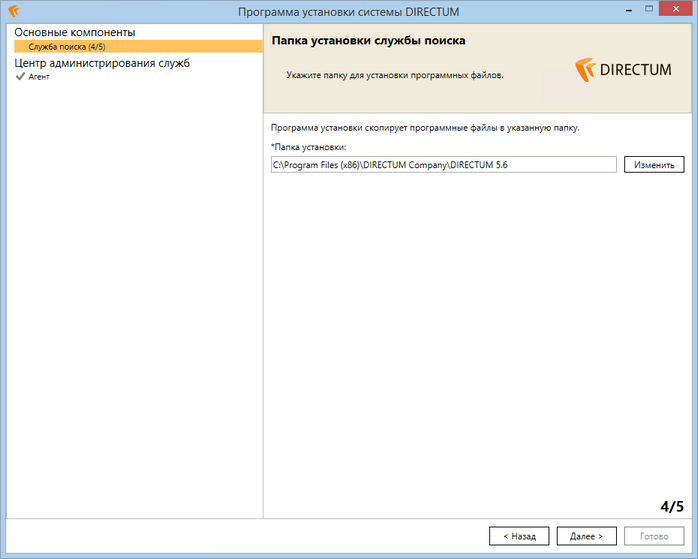
| • | укажите папку для установки службы поиска. По умолчанию указывается папка установки клиентской части системы DIRECTUM, если она уже установлена на компьютере. Иначе C:\Program Files(x86)\DIRECTUM Company\DIRECTUM 5.6; |
| • | нажмите на кнопку Далее >. |
| 5. | В окне «Пути установки Elasticsearch»: |
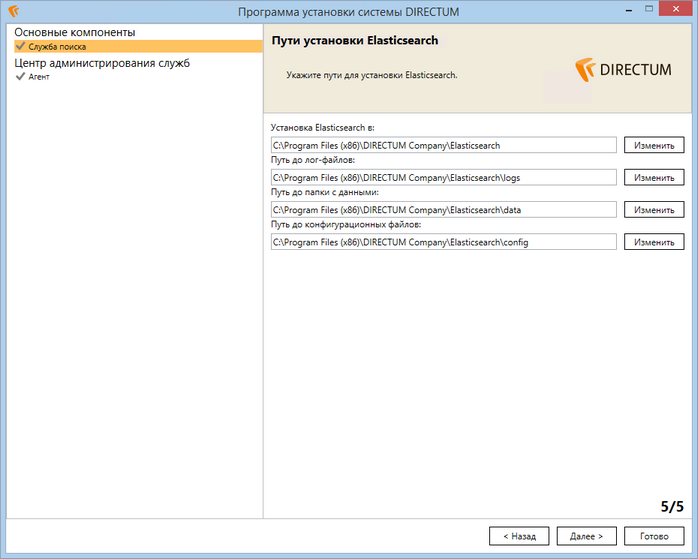
| • | укажите папку для установки поисковой системы Elascticsearch. По умолчанию C:\Program Files (x86)\DIRECTUM Company\Elasticsearch; |
| • | укажите папку для ведения лог-файлов поисковой системы Elasticsearch. По умолчанию C:\Program Files (x86)\DIRECTUM Company\Elasticsearch\logs; |
| • | укажите папку для хранения данных поисковой системы Elasticsearch. По умолчанию C:\Program Files (x86)\DIRECTUM Company\Elasticsearch\data; |
| • | укажите папку для хранения конфигурационных файлов поисковой системы Elasticsearch. По умолчанию C:\Program Files (x86)\DIRECTUM Company\Elasticsearch\config; |
| • | нажмите на кнопку Далее >. |
Начнется настройка параметров установки следующего выбранного компонента. Если таких больше нет, откроется окно «Программа готова к началу установки». В данном окне необходимо ознакомиться с параметрами установки и нажать на кнопку Установить. Начнется установка, в результате которой отобразится информация о ее успешном завершении или возникших ошибках.